Hur man skapar ett linjediagram och en punktdiagram i Excel
Diagram(Charts) gör det lättare att arbeta med Excel-ark(Excel sheets) . Det är dock viktigt att veta vilken typ av diagram som fungerar bättre med vilken typ av data. Om du har att göra med data som involverar jämförande analys av värden spridda över två olika kolumner, prova att använda linjediagrammet(Line Chart) eller spridningsdiagrammet(Scatter Plot Graph) . Proceduren för att skapa ett linjediagram och spridningsdiagram i Excel diskuteras här.
Skillnad mellan linjediagram(Line Chart) och spridningsdiagram(Scatter Plot)
Om du förstår definitionen av en matematisk funktion är ett bra sätt att bedöma det att varje linje som dras parallellt med y-axeln skär värdena i funktionens kurva endast en gång. Detsamma är fallet med linjediagram. Värdena plottas över y-axeln och x-axeln används för att markera utvecklingen.
I fallet med ett spridningsdiagram, oavsett om du bara använder det med markeringspunkterna eller linjerna, är grafen spridd över XY-axeln.
T.ex. Låt oss betrakta detta exempel på en persons lön under åren 2011 till 2020. Åren nämns i kolumn A från A3 till A12 . Personens löner för respektive år nämns i motsvarande celler över kolumn B från B3 till B12 .
Hur man skapar ett linjediagram i Excel
För att skapa ett linjediagram i Excel är proceduren följande:
Välj data över båda kolumnerna (från A3 till B12 ).
Gå till Insert > Line Chart .
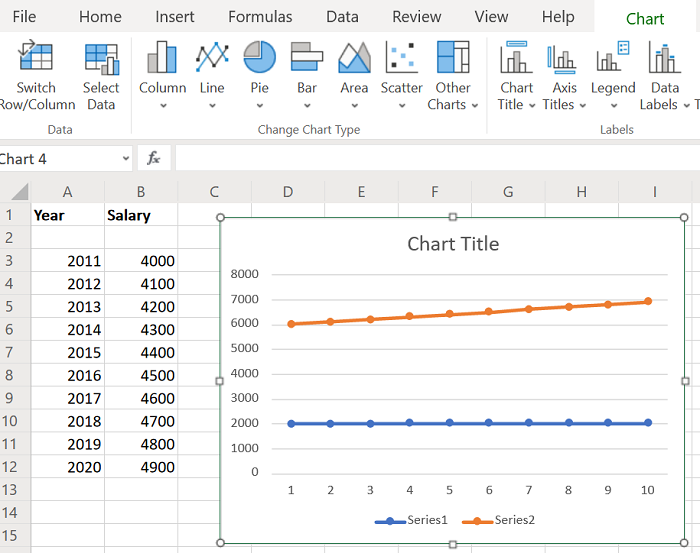
Välj lämpligt linjediagram.
Ändra platsen och storleken på diagrammet enligt dina behov.
Hur man skapar en scatterplot i Excel
Proceduren för att skapa ett spridningsdiagram i Excel är som följer:
Välj data över båda kolumnerna (från A3 till B12 ).
Gå till Insert > Scatter Plot .
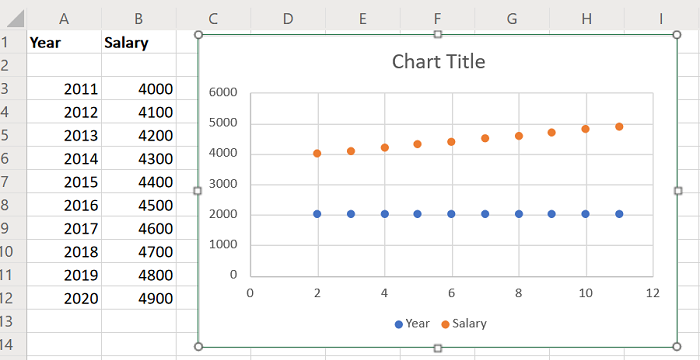
Välj lämpligt scatterdiagram(Scatter Plot) .
Justera storleken och placeringen av diagrammet enligt dina krav.
Du skulle märka att kurvorna för linjediagrammet och punktdiagrammet är olika. Dessa diagram är dock statiska till sin natur.
Du kan också överväga att skapa dynamiska diagram i Excel(creating dynamic charts in Excel) . Genom att göra detta kommer kurvorna i grafen att ändras när och när du ändrar värdet på data.
Related posts
Hur man skapar ett stapeldiagram eller kolumndiagram i Excel
Lägg till en linjär regressionstrendlinje till en Excel-spridningsdiagram
Hur man gör en enkel graf eller diagram i Excel
Hur man skapar ett radardiagram i Windows 11/10
Hur man infogar ett dynamiskt diagram i Excel-kalkylblad
Hur man använder DISC-funktionen i Excel
Hur man använder ISODD-funktionen i Excel
Excel, Word eller PowerPoint kunde inte starta förra gången
Hur man lägger till eller summerar tid i Microsoft Excel
Hur man använder funktionen Automatisk datatyp i Excel
Hur man skapar en boxplot i Microsoft Excel
Hur man använder Duration Financial Function i Excel
Hur man gör ett linjediagram i Google Sheets
Hur beräknar man procentuell ökning eller minskning i Excel?
Hur man reparerar en skadad Excel-arbetsbok
Hur man låser diagramposition i Excel-kalkylblad
Microsoft Excel handledning, för nybörjare
Hur man skapar en pivottabell och ett pivotdiagram i Excel
Hur man använder lägesfunktionen i Excel
Hur man använder Percentile.Exc-funktionen i Excel
